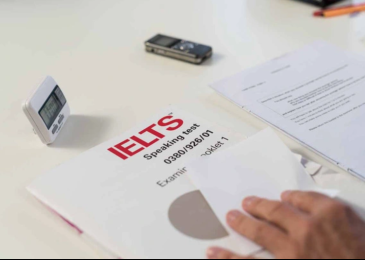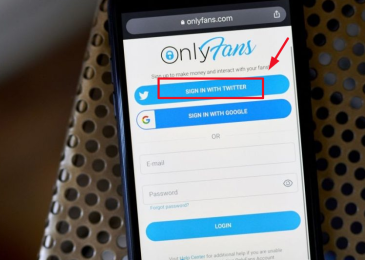Cách đăng ký địa chỉ trên Google Map khá đơn giản, giúp doanh nghiệp nổi bật hơn khi được tìm kiếm trên internet. Trong bài viết này, DangKyInternetBanking.com sẽ hướng dẫn chi tiết các bước thực hiện, cũng như những lưu ý quan trọng cần nhớ để thông tin doanh nghiệp của mọi người được hiển thị chính xác và hấp dẫn.
Mục lục
Đăng ký địa chỉ doanh nghiệp trên Google Map để làm gì?
Việc thêm địa điểm vào Google Maps mang lại lợi ích lớn cho cả người dùng và doanh nghiệp. Đối với các lĩnh vực kinh doanh như khách sạn, nhà hàng, du lịch, việc thêm địa điểm lên Google Maps là một việc cần thiết và ưu tiên hàng đầu. Dưới đây là một số lợi ích chính:
+ Dễ dàng tìm kiếm và định vị chính xác: Thêm địa điểm vào Google Maps giúp mọi người tìm kiếm địa chỉ cụ thể một cách nhanh chóng và dễ dàng hơn. Điều này đặc biệt hữu ích khi cần đến địa điểm mới, đặc biệt là trong các khu vực mà người dùng không quen thuộc.
+ Thông tin chi tiết và hình ảnh rõ ràng: Thêm địa điểm trên Google Maps cho phép cung cấp thông tin chi tiết về doanh nghiệp, cửa hàng hoặc địa điểm của bạn. Hình ảnh rõ ràng và mô tả chi tiết giúp người dùng có cái nhìn chân thực về địa điểm trước khi đến, tạo sự tin tưởng và thúc đẩy quyết định ghé thăm.
+ Quản lý thông tin dễ dàng: Doanh nghiệp có thể quản lý thông tin như giờ làm việc, trang web, số điện thoại và địa chỉ trên Google Maps.
+ Tương tác với khách hàng: Đánh giá và bình luận từ khách hàng trên Google Maps cung cấp một kênh để tương tác và phản hồi trực tiếp. Doanh nghiệp có thể trả lời các đánh giá, giải đáp thắc mắc và cung cấp thêm thông tin để tạo sự tin tưởng và tạo mối quan hệ tốt hơn với khách hàng.
+ Bản đồ hướng dẫn chi tiết: Khi người dùng tìm kiếm với các truy vấn chứa thông tin về tỉnh, thành phố, Google Maps cung cấp kết quả với bản đồ hướng dẫn chi tiết. Điều này giúp người dùng dễ dàng xác định vị trí mục tiêu và lập kế hoạch đường đi.
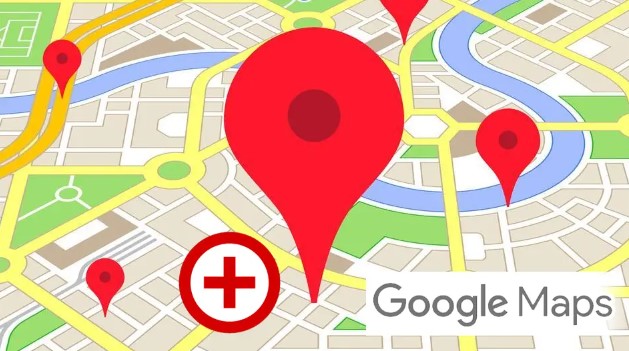
Cách đăng ký địa chỉ trên Google Map
Để đăng ký địa chỉ doanh nghiệp trên Google Maps, mọi người cần chuẩn bị một số thông tin và hình ảnh quan trọng dưới đây:
- Hình ảnh đại diện/logo chính thức của doanh nghiệp: Đảm bảo rằng hình ảnh này rõ ràng, không bị mờ và thể hiện đúng với bản sắc của doanh nghiệp.
- Hình ảnh về hoạt động hoặc tập thể của doanh nghiệp: Cung cấp những hình ảnh thể hiện hoạt động kinh doanh của bạn hoặc môi trường làm việc. Những hình ảnh này có thể là cửa hàng, sản phẩm, dịch vụ hoặc nhóm nhân viên làm việc. Hình ảnh này sẽ giúp người dùng có cái nhìn thực tế hơn về doanh nghiệp của bạn.
- Các thông tin liên hệ như địa chỉ, số điện thoại liên hệ, webiste chính thức, mô tả doanh nghiệp, thời gian hoạt động, các dịch vụ hoặc sản phẩm chính,…
Tạo địa điểm doanh nghiệp trên Google Map trên máy tính
Sau khi đã chuẩn bị đầy đủ các thông tin được yêu cầu, mọi người làm theo hướng dẫn đăng ký địa chỉ trên Google Map dưới đây:
+ Bước 1: Tạo một tài khoản Gmail cho doanh nghiệp để quản lý thông tin doanh nghiệp một cách dễ dàng và liên kết nó với các dịch vụ Google khác.
+ Bước 2: Đưa địa chỉ doanh nghiệp lên Google Maps
- Đăng nhập vào tài khoản Gmail doanh nghiệp đã tạo.
- Truy cập trang Google Maps: https://www.google.com/maps.
- Trong thanh tìm kiếm, nhập địa chỉ của doanh nghiệp mà bạn muốn thêm lên Google Maps.
- Nếu địa chỉ của doanh nghiệp chưa có trên Google Maps, bạn sẽ thấy một tùy chọn “Thêm địa chỉ bị thiếu” xuất hiện. Nhấp vào tùy chọn này.
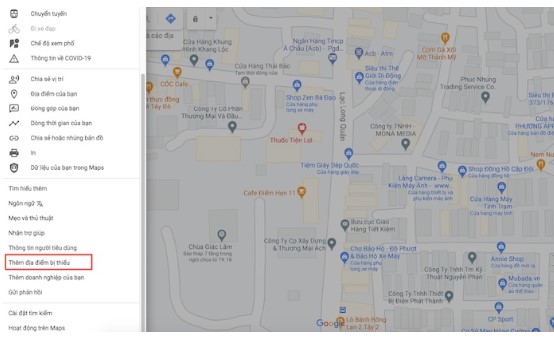
+ Bước 3: Nhập thông tin đăng ký địa chỉ doanh nghiệp trên Google Maps, bao gồm:
- Tên công ty: Sử dụng tên gồm thương hiệu cùng với từ khóa liên quan đến sản phẩm hoặc dịch vụ mà doanh nghiệp cung cấp. Điều này giúp cải thiện khả năng tìm kiếm.
- Địa chỉ: Nhập địa chỉ chính xác và chi tiết.
- Danh mục: Chọn danh mục phù hợp với ngành nghề của doanh nghiệp.
- Số điện thoại: Số điện thoại chính mà khách hàng có thể liên hệ với doanh nghiệp.
- Website: Đường dẫn đến trang web chính thức của doanh nghiệp.
- Ngày và giờ: Thời gian hoạt động của doanh nghiệp.
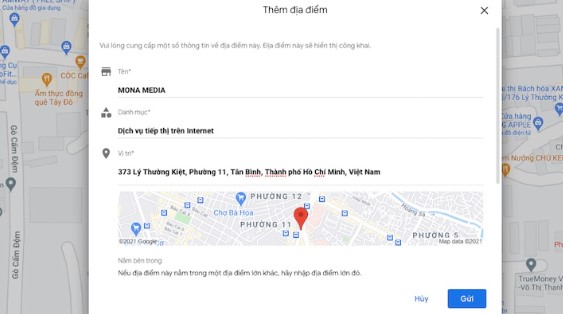
+ Bước 4: Xác nhận doanh nghiệp
- Sau khi đã nhập thông tin cần thiết, Google sẽ cung cấp cho bạn một cơ hội để xem lại và xác nhận thông tin một lần nữa.
- Sau khi xác nhận thông tin, Google sẽ gửi thư xác nhận đến địa chỉ email của doanh nghiệp mà bạn đã cung cấp trong quá trình đăng ký.
- Trong thư xác nhận, moi người sẽ nhận được mã PIN từ Google. Thư này có thể mất từ 2 đến 4 tuần để đến tùy theo quốc gia.
- Khi nhận được mã PIN, cần truy cập lại tài khoản Google My Business của doanh nghiệp và nhập mã PIN để xác nhận địa chỉ.
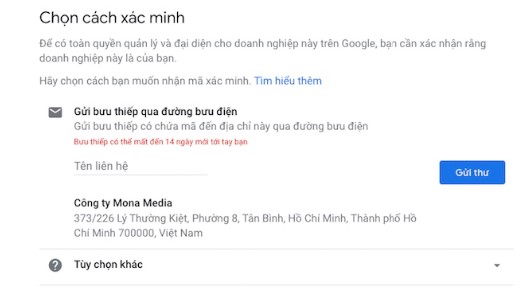
Sau khi xác nhận, doanh nghiệp của mọi người sẽ xuất hiện trên Google Maps và người dùng có thể tìm thấy và tương tác với nó.
Lưu ý rằng việc xác nhận doanh nghiệp là một bước quan trọng để đảm bảo tính chính xác và uy tín cho thông tin trên Google Maps.
Cách tạo địa điểm trên Google Map bằng điện thoại
Dưới đây là cách đăng ký địa chỉ trên Google Maps bằng điện thoại:
+ Bước 1: Mở ứng dụng Google Maps trên điện thoại của bạn hoặc mở trình duyệt web máy tính và truy cập vào địa chỉ https://www.google.com/maps.
+ Bước 2: Trên màn hình chính của ứng dụng Google Maps, bạn sẽ thấy biểu tượng ba gạch nằm ở góc trái màn hình. Nhấn vào biểu tượng này để mở menu.
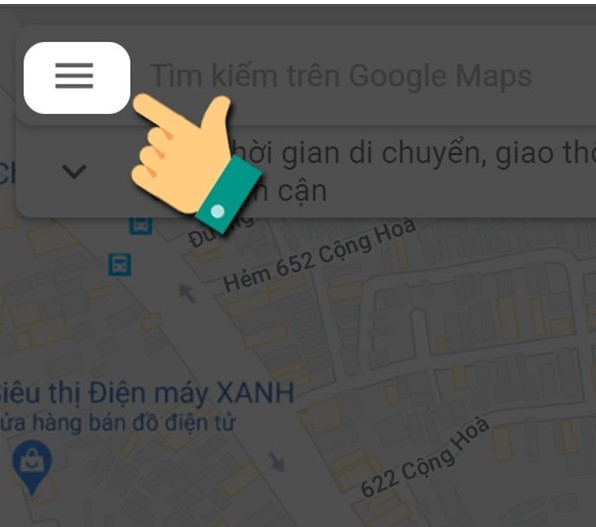
+ Bước 3: Trong menu, cuộn xuống và tìm kiếm tùy chọn “Thêm địa điểm bị thiếu”. Chọn tùy chọn này để tiếp tục.

+ Bước 4: Bạn sẽ thấy một giao diện để điền thông tin về địa điểm mới bạn muốn tạo. Hãy điền đầy đủ và chính xác các thông tin như:
- Tên địa điểm.
- Địa chỉ chính xác.
- Loại hình doanh nghiệp hoặc địa điểm.
- Số điện thoại liên hệ.
- Website (nếu có).
- Các thông tin khác liên quan.
Lưu ý: Cần kéo chấm đỏ trên bản đồ để đặt vị trí chính xác của địa điểm đang tạo. Sau đó, nhấn nút “Xong” hoặc “Gửi” để hoàn tất.
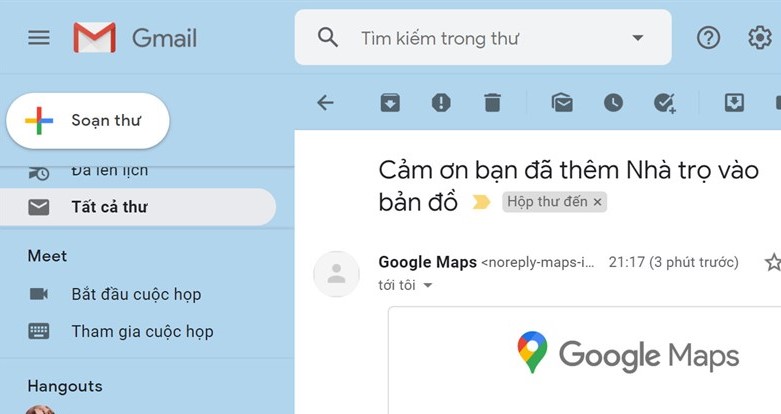
+ Bước 5: Sau khi đã nhập đầy đủ thông tin và xác định vị trí trên bản đồ, Google Maps sẽ xem xét thông tin mọi người gửi và gửi thông báo cho bạn khi đề xuất thêm địa điểm mới được chấp nhận.
Lưu ý rằng việc thêm địa điểm mới có thể cần thời gian để được xem xét và chấp nhận bởi Google Maps. Trong khoảng thời gian này, bạn nên kiên nhẫn chờ đợi thông báo từ Google về việc địa điểm được thêm thành công.
Đăng ký địa chỉ trên Google Map có mất phí không?
Đăng ký địa chỉ doanh nghiệp trên Google Maps thông qua dịch vụ Google My Business là miễn phí. Google cung cấp công cụ này cho các doanh nghiệp để giúp họ có thể hiển thị thông tin địa chỉ, giờ làm việc, hình ảnh và các thông tin khác trên Google Maps và trong kết quả tìm kiếm.
Tuy nhiên, cần lưu ý rằng một số tính năng cao cấp có thể yêu cầu phí. Ví dụ, Google cung cấp các gói quảng cáo và quảng cáo địa điểm đối với doanh nghiệp để tăng sự nổi bật trong kết quả tìm kiếm hoặc trên Google Maps, và những dịch vụ này thường có mức phí tương ứng.
Lỗi đăng ký địa chỉ trên Google Map không thành công
Có một lỗi phổ biến mà nhiều doanh nghiệp gặp phải khi đưa địa chỉ doanh nghiệp lên Google Map là quá 14 ngày nhưng vẫn chưa nhận được thư xác nhận. Dưới đây cách khắc phục lỗi này:
+ Bước 1: Mở trình duyệt web và truy cập vào địa chỉ https://support.google.com/business.
+ Bước 2: Gửi yêu cầu khắc phục
- Tại trang Hỗ trợ của Google, bạn sẽ thấy nút “Liên hệ chúng tôi” hoặc “Liên hệ hỗ trợ”. Nhấn vào nút này để bắt đầu quá trình gửi yêu cầu hỗ trợ.
- Bạn sẽ được yêu cầu chọn loại vấn đề. Ở đây, bạn chọn “Tôi không xác minh được Doanh nghiệp của tôi”.
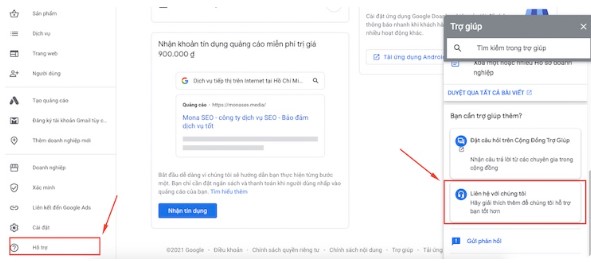
+ Bước 3: Sau đó, bạn sẽ phải chọn lý do cụ thể mà bạn không thể xác minh doanh nghiệp của mình. Chọn lý do thích hợp từ danh sách các tùy chọn.
+ Bước 4: Tiếp theo, chọn phương thức mà Google có thể liên hệ với bạn. Bạn có thể chọn email hoặc số điện thoại.
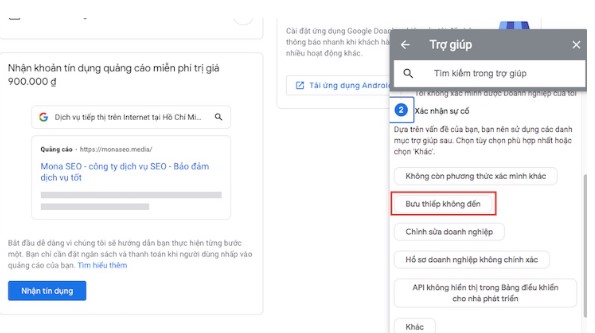
+ Bước 5: Sau đó, bạn cần điền đầy đủ các thông tin yêu cầu, bao gồm:
- Tên của bạn.
- Email của bạn.
- Tên doanh nghiệp.
- URL của trang doanh nghiệp của bạn trên Google My Business (sẽ được hướng dẫn cách lấy trong hỗ trợ).
- Chọn quốc gia của doanh nghiệp.
- Nhập số điện thoại liên hệ.
- Gửi lên hình ảnh về doanh nghiệp bao gồm mặt tiền, bên trong, v.v.
- Chọn mối quan hệ của bạn với doanh nghiệp (chủ sở hữu hoặc nhân viên).
- Sau khi điền đầy đủ thông tin, nhấn nút “Gửi”.
+ Bước 6: Sau khi bạn gửi yêu cầu, một chuyên viên của Google sẽ liên hệ với bạn qua email hoặc điện thoại để xác minh thông tin và yêu cầu bổ sung (nếu cần).
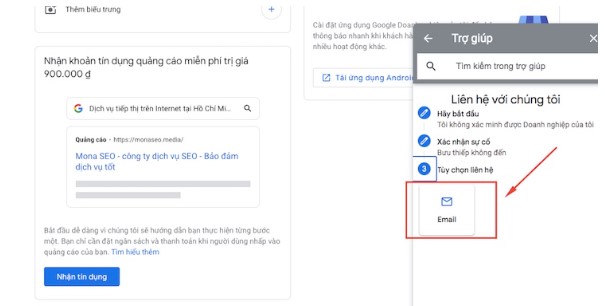
Theo hướng dẫn của chuyên viên, bạn cung cấp thêm thông tin và hình ảnh cần thiết để xác minh địa chỉ doanh nghiệp. Sau khi Google xem xét và xác minh thông tin, doanh nghiệp của bạn sẽ được xác minh và hiển thị trên Google Maps.
Cách chỉnh sửa thông tin doanh nghiệp sai trên Google Map
Trong trường hợp bị sai thông tin doanh nghiệp trong quá trình thực hiện cách đăng ký địa điểm kinh doanh trên Google Map, mọi người có thể chỉnh thông tin sai trên Google Maps theo các bước sau:
+ Bước 1: Truy cập trang Google My Business: https://www.google.com/business/. Đăng nhập bằng tài khoản Google mà bạn đã sử dụng để đăng ký doanh nghiệp trên Google Maps.
+ Bước 2: Chỉnh thông tin doanh nghiệp
- Sau khi đăng nhập, bạn sẽ thấy trang tổng quan của doanh nghiệp của mình. Tại đây, bạn có thể thấy các mục khác nhau liên quan đến thông tin doanh nghiệp.
- Chọn mục “Thông tin” hoặc “Thông tin doanh nghiệp” (tên có thể thay đổi tùy theo phiên bản giao diện).
- Trong mục “Thông tin”, bạn sẽ thấy các thông tin mà bạn đã cung cấp cho doanh nghiệp trên Google Maps.
- Để chỉnh sửa thông tin, nhấp vào nút “Chỉnh sửa” hoặc biểu tượng bút chì.
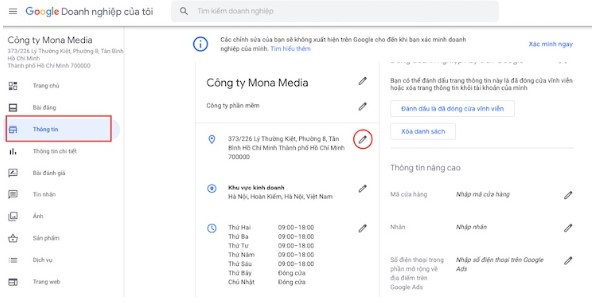
+ Bước 3: Thay đổi thông tin địa chỉ
- Bạn có thể thay đổi các thông tin như tên doanh nghiệp, địa chỉ, số điện thoại, website, ngành nghề và các thông tin khác.
- Để thay đổi thông tin địa chỉ, bạn chỉ cần chỉnh sửa thông tin trong phần “Địa chỉ” và nhập lại thông tin đúng và chính xác.
+ Bước 4: Lưu thông tin mới và xác nhận
- Sau khi đã chỉnh sửa thông tin, bạn nhấp vào nút “Lưu” hoặc “Áp dụng” để lưu lại thông tin mới.
- Trong một số trường hợp, Google có thể yêu cầu bạn xác nhận thông tin mới bằng cách gửi mã xác nhận qua điện thoại hoặc thư đến địa chỉ mà bạn đã thay đổi.
- Hoàn tất xác nhận theo hướng dẫn mà Google cung cấp.
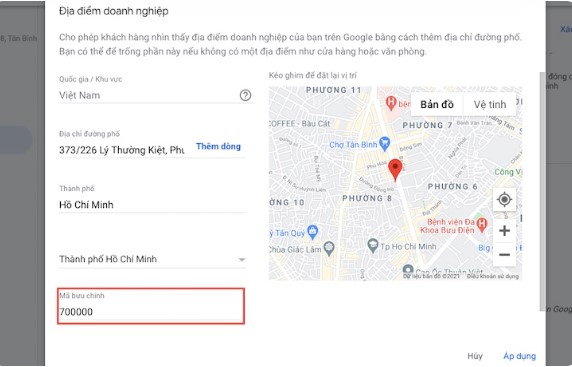
Lưu ý rằng các thay đổi thông tin có thể cần thời gian để được cập nhật trên Google Maps. Đảm bảo rằng bạn kiểm tra kỹ thông tin trước khi lưu và xác nhận để tránh lỗi thông tin không chính xác trên Google Maps của doanh nghiệp của bạn.
Lưu ý khi đăng ký địa chỉ trên Google Map
Khi thực hiện cách đăng ký địa chỉ doanh nghiệp trên Google Map, có một số lưu ý quan trọng mà mọi người nên xem xét để đảm bảo thông tin được hiển thị chính xác và uy tín trước mắt khách hàng:
+ Đảm bảo rằng bạn cung cấp thông tin địa chỉ chính xác và chi tiết. Thông tin không chính xác có thể gây nhầm lẫn cho khách hàng và gây rối khi họ cố gắng tìm địa điểm của mọi người.
+ Thông tin trên Google Maps nên phản ánh đúng với thông tin trên trang web của bạn và các kênh truyền thông khác. Điều này giúp xây dựng sự tin tưởng và đồng nhất trong thông tin mà bạn cung cấp.
+ Khi đặt tên cho doanh nghiệp trên Google Maps, hãy sử dụng các từ khóa liên quan đến ngành nghề để cải thiện khả năng xuất hiện trong các kết quả tìm kiếm liên quan.
+ Google Maps cho phép bạn chọn danh mục chính cho doanh nghiệp của mình. Hãy chọn danh mục phù hợp nhất với ngành nghề chính của bạn để giúp người dùng tìm kiếm bạn dễ dàng hơn.
+ Đăng tải hình ảnh đại diện, logo và hình ảnh khác liên quan đến doanh nghiệp của bạn. Đảm bảo rằng hình ảnh có chất lượng tốt và phản ánh đúng với bản sắc thương hiệu của bạn.
+ Khi yêu cầu Google gửi mã xác nhận thông qua thư hoặc điện thoại, đảm bảo bạn xác nhận thông tin một cách chính xác và kịp thời. Việc này giúp đảm bảo tính xác thực của thông tin doanh nghiệp trên Google Maps.
+ Đừng để thông tin doanh nghiệp của bạn bất cập hoặc cũ kỹ. Liên hệ với tài khoản Google My Business của bạn thường xuyên để cập nhật thông tin mới, hình ảnh, và thời gian hoạt động.
+ Nếu có đánh giá và bình luận từ khách hàng trên Google Maps, hãy đối ứng một cách chuyên nghiệp. Trả lời các phản hồi, cung cấp thêm thông tin hoặc giải quyết vấn đề nếu cần.
+ Khi đăng thông tin doanh nghiệp trên Google Maps, hãy tuân thủ các quy định về quyền riêng tư và chính sách của Google.
+ Địa chỉ trên Google Maps nên được kiểm tra thường xuyên để đảm bảo thông tin vẫn còn chính xác và phản ánh đúng tình hình thực tế.
Trên đây là cách đăng ký địa chỉ trên Google Map mà DangKyInternetBanking.com đã hướng dẫn chi tiết, hi vọng hữu ích với mọi người. Việc đưa thông tin doanh nghiệp lên Google Maps không chỉ giúp tiếp cận khách hàng mục tiêu, mà còn là cách để công ty khẳng định vị thế của mình trong thế giới số hóa ngày nay.